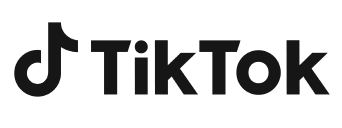Baguhin ang laki ng video nang libre nang hindi nawawala ang kalidad
Mag-upload ka man ng video mula sa isang computer, webcam, camera, smartphone, o tablet ,CapCut nagbibigay-daan sa iyong baguhin ang laki ng isang video at ayusin ang aspect ratio nito nang madali at mabilis. Higit sa lahat, ang pagbabago ng laki ng mga video ay hindi nakompromiso ang kalidad. I-customize ang resolution ng output (720p / 1080p / 2K / 4K) nang hindi nawawala ang kalidad pagkatapos baguhin ang laki ng canvas sa iyong gustong mga sukat.
Pagandahin ang background ng video gamit ang kulay, blur, at larawan
Baguhin ang kulay ng background para sa magandang visual na perception. I-blur ang ilang elemento o ang buong background para linawin ang iyong foreground at depth of field para tumuon ang audience sa mahahalagang bahagi. Magdagdag ng larawan sa background sa likod ng iyong footage upang pagandahin ang hitsura at pakiramdam nito, na ginagawang magkakaugnay ang maraming video. HawakCapCut ang lahat ng alas para pagandahin ang iyong footage.
Baguhin ang laki ng isang video para sa mga layunin ng multiplatform
Gustong mag-upload ng mga video clip sa YouTube, TikTok, Instagram, Facebook, at LinkedIn para sa negosyo o personal na paggamit? Maaaring kailanganin mong baguhin ang laki ng mga video ayon sa katumbas na aspect ratio (1: 1 / 2: 1 / 3: 4 / 4: 3 / 9: 16 / 16: 9). InaayosCapCut ang problemang ito sa isang click. Pumili ng preset na canvas para mag-upload ng video at baguhin ang laki ng aspect ratio nito sa pamamagitan ng pagputol ng mga sulok gamit ang tool na "Baguhin ang laki ng video" sa lugar ng trabaho.